Les alertes e-mail de Microsoft Outlook peuvent être une arme à double tranchant. Ils vous aident à rester maître de vos e-mails, mais peuvent également perturber votre concentration et votre productivité. Ce didacticiel vous montrera comment activer ou désactiver les notifications Outlook et vous aidera à trouver un équilibre entre rester informé et éviter les distractions.
Comment activer ou désactiver les notifications Outlook dans Windows
Si vous utilisez Microsoft Outlook comme client de messagerie sur votre ordinateur Windows 10/11, vous pouvez configurer le programme pour qu'il vous envoie des notifications sur le bureau chaque fois que vos comptes de messagerie reçoivent un nouveau courrier. Vous devez accéder à la boîte de dialogue Options Outlook pour gérer vos paramètres de notification par courrier électronique. Voici comment procéder :
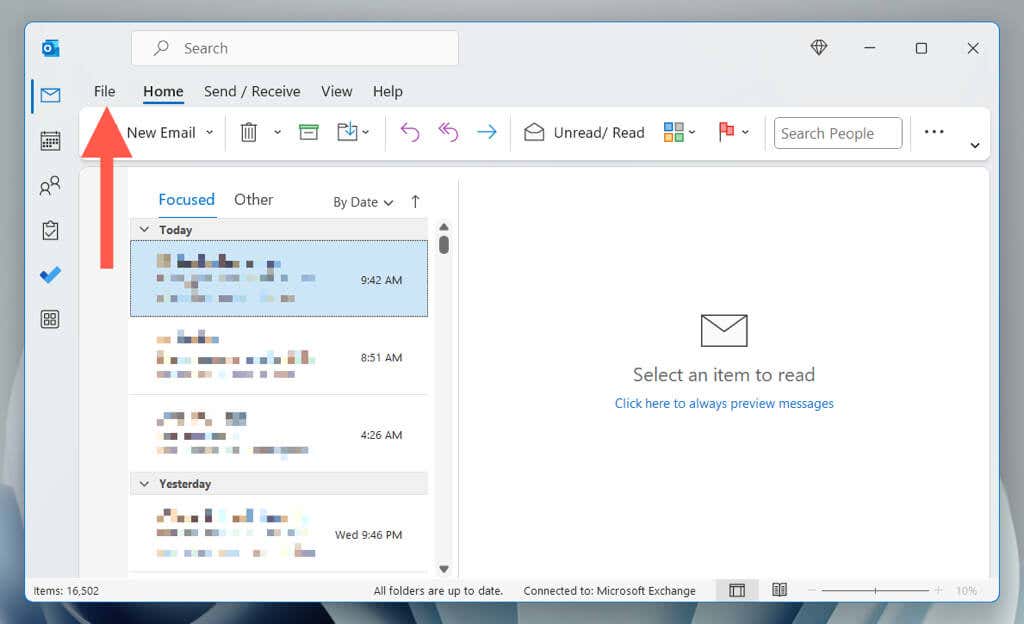
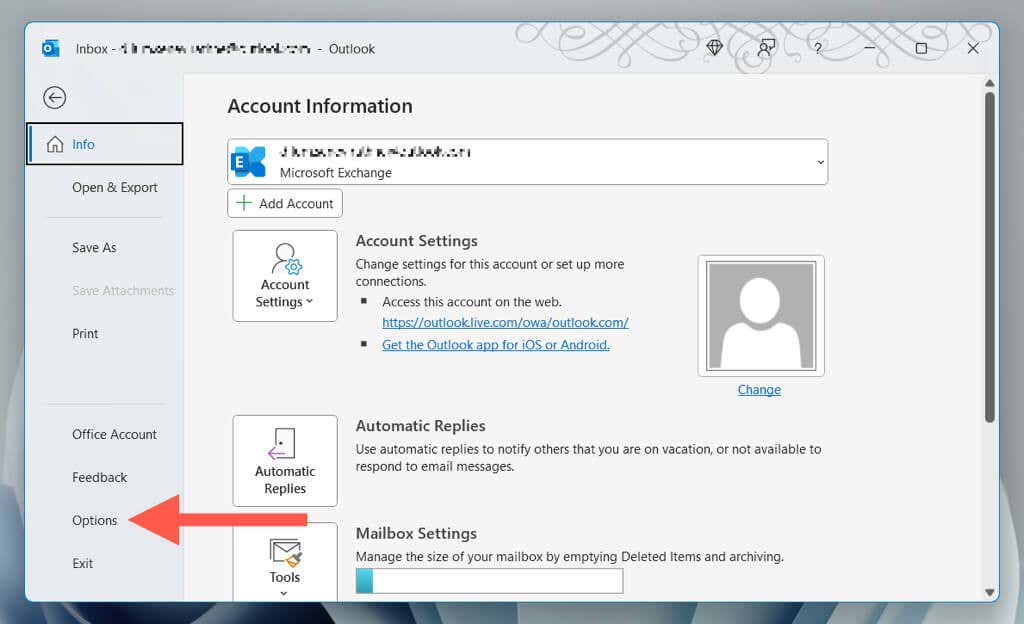
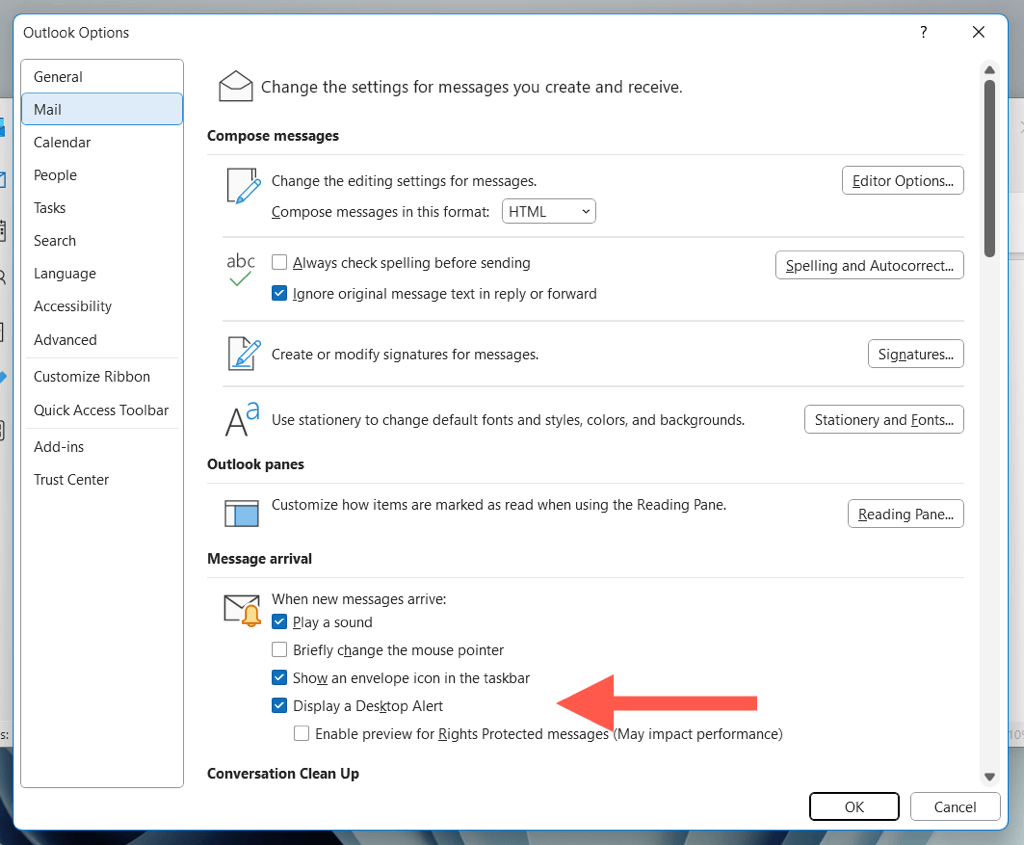
Vous pouvez également cocher la sous-option intitulée Activer l'aperçu pour les messages à droits protégés (peut avoir un impact sur les performances)pour recevoir des aperçus des notifications pour les messages protégés.
Ensuite, cochez les cases à côté des options suivantes si vous avez besoin d'indices supplémentaires pour le courrier entrant.
Si les nouvelles notifications de courrier d'Outlook vous distraient, rouvrez la boîte de dialogue Options d'Outlook, sélectionnez Courrieret désactivez Afficher uneAlerte sur le bureauet tout autre type d'alerte souhaité. Si vous souhaitez uniquement suspendre les notifications brièvement, une meilleure alternative consiste à activer Ne pas déranger ou Focus Assist dans Windows.
Comment activer ou désactiver les notifications Outlook dans macOS
Comme sous Windows, Microsoft Outlook pour Mac peut envoyer des notifications lors de la réception d'un nouveau courrier. Visitez le volet Préférences Outlook pour activer les alertes par courrier électronique et gérer leur fonctionnement..
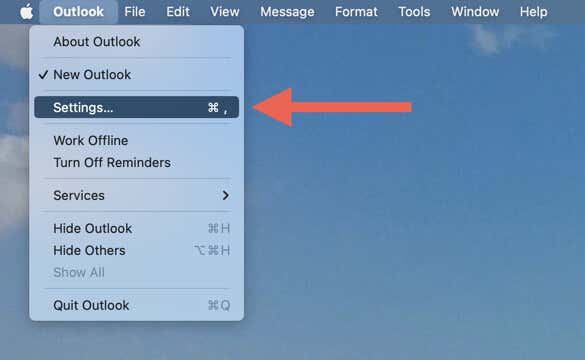
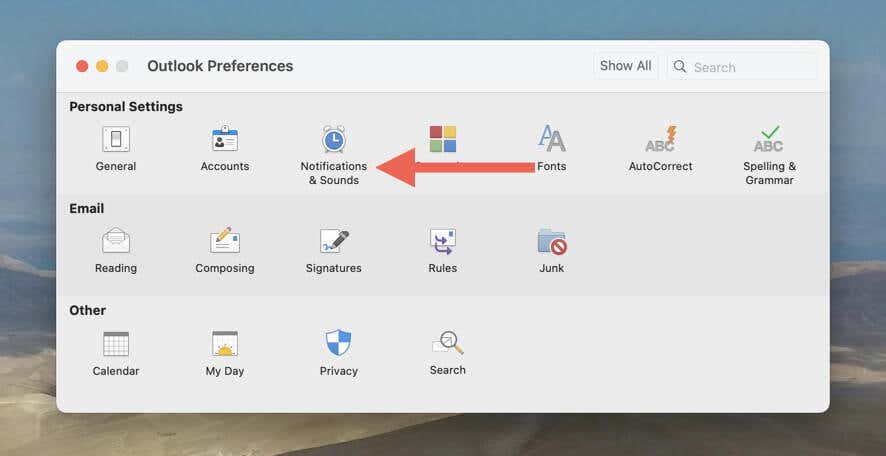
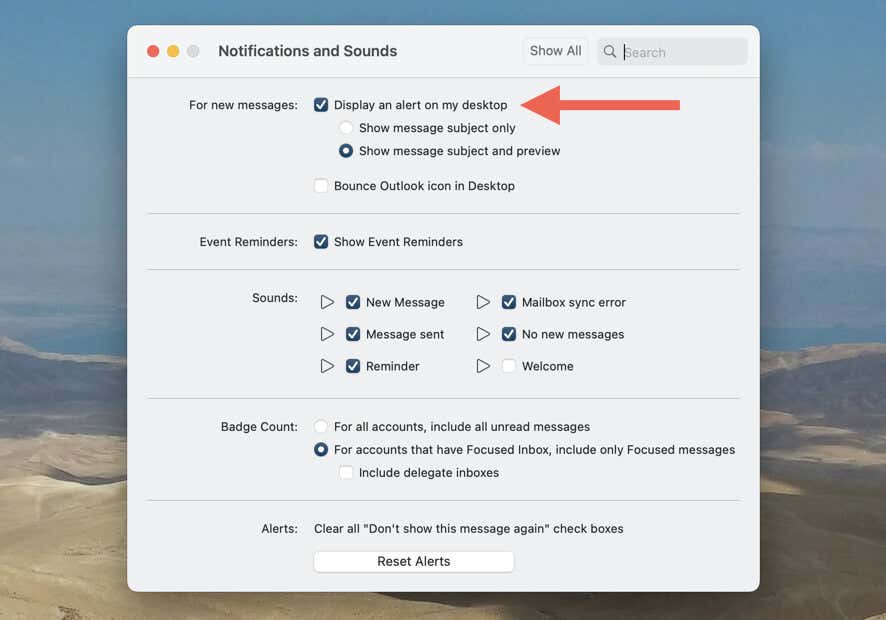
Autres options liées aux e-mails entrants que vous pouvez activer :
Pour désactiver les notifications Outlook, revisitez l'écran Notifications et sons dans lesPréférences Outlook et décochez Afficher une alerte sur mon bureauet d'autres types d'alertes. Vous pouvez également éliminer les distractions de mettre votre Mac sur Ne pas déranger/Focus.
Comment activer ou désactiver les notifications sur le bureau dans Outlook.com
Si vous utilisez la version Web d'Outlook sur votre ordinateur Windows ou Mac, vous pouvez activer les notifications sur le bureau dans les cas où l'application Web n'est pas ouverte dans un onglet. Pour ce faire :
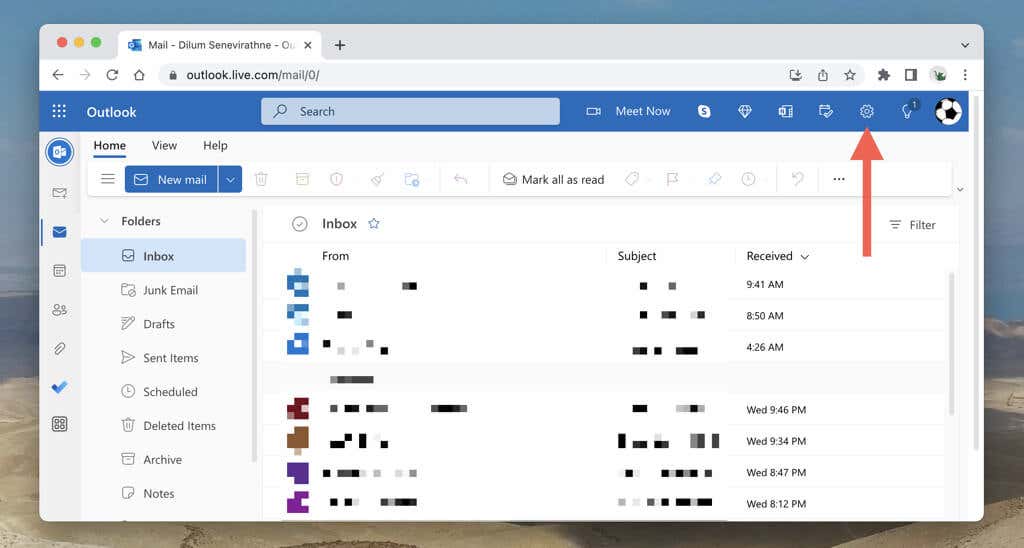
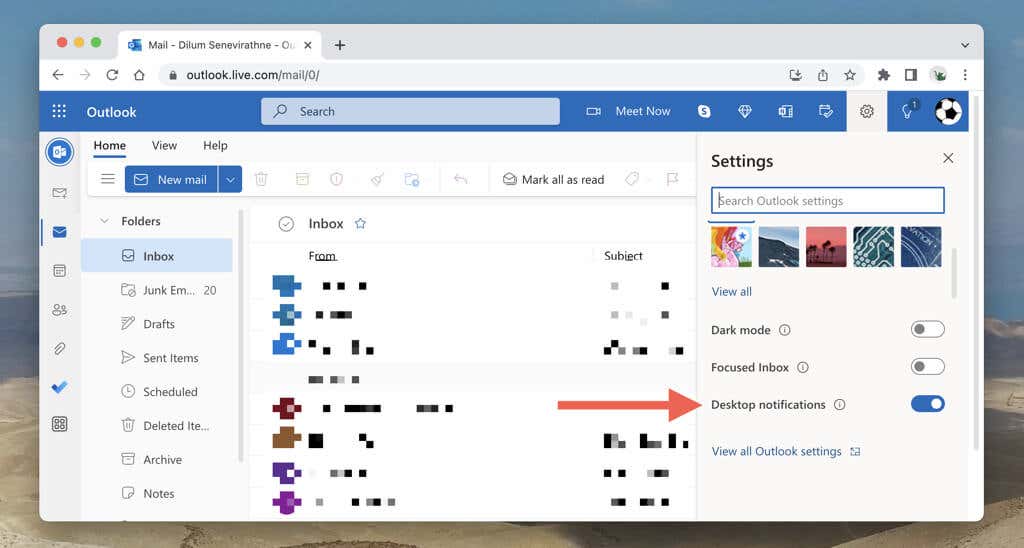
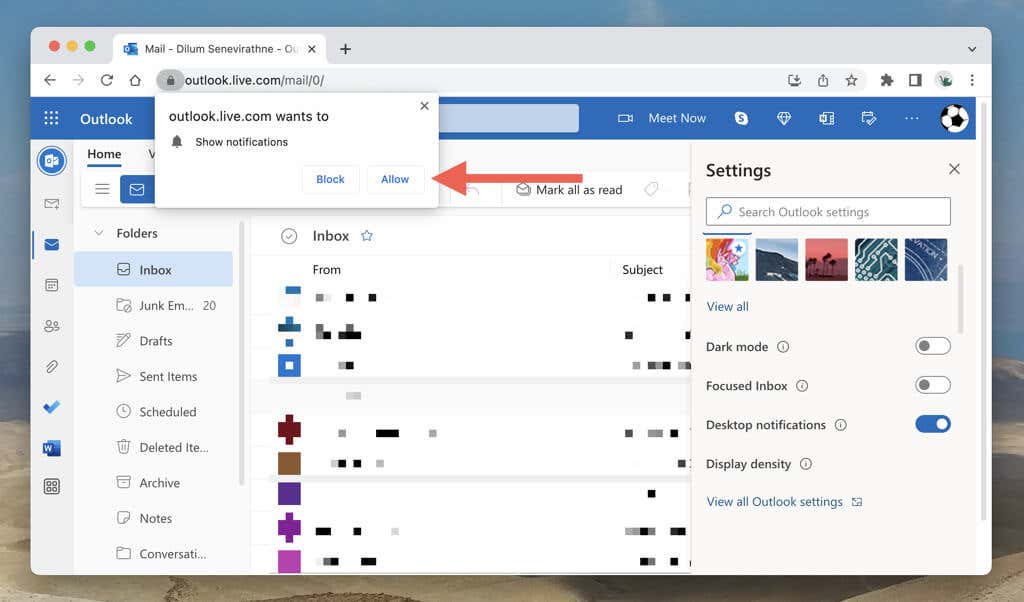
Facultativement, sélectionnez Afficher tous les paramètres Outlook(sous l'option Notifications sur le bureau) et choisissez Général>Notifications. . Ensuite, choisissez entre recevoir des notifications sur le bureau pour tous les messages entrants (Messages dans la boîte de réception) ou uniquement les e-mails de vos contacts favoris (Messages de vos personnes préférées)..
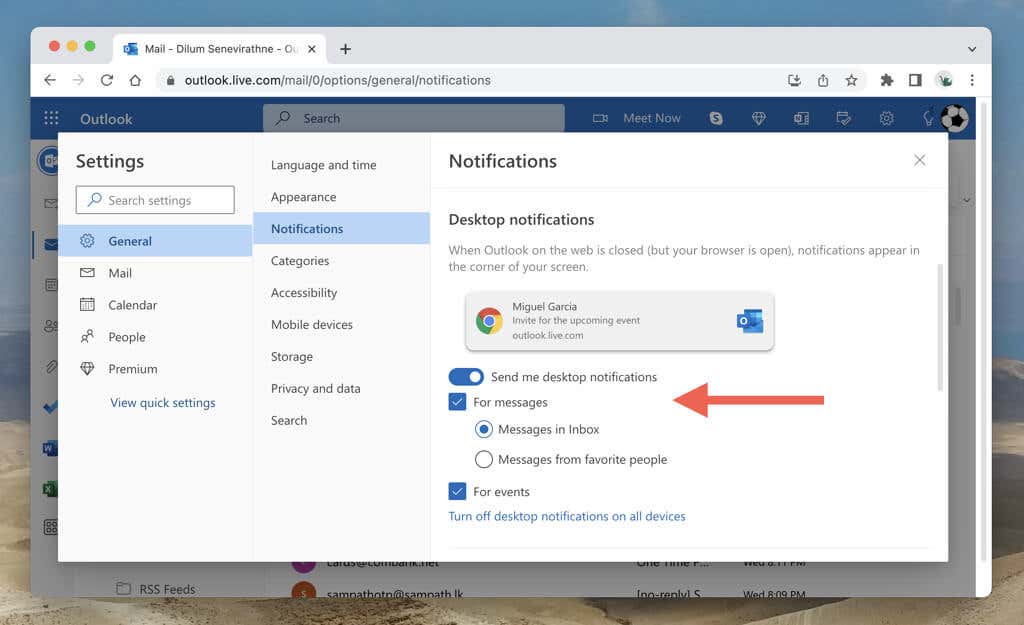
Pour désactiver les notifications du bureau d'Outlook.com sur votre PC ou Mac, rouvrez la barre latérale Paramètres de l'interface Web et désactivez le commutateur à côté deNotifications du bureau.
Comment activer ou désactiver les notifications Outlook sur Android
Si vous manquez ou ignorez l'invite qui active les notifications après avoir installé Outlook sur votre Android, vous pouvez activer les alertes via le volet de gestion des notifications intégré à l'application. Cependant, avant de faire cela, vous devez vérifier si Outlook dispose des autorisations système pour vous envoyer de nouvelles alertes par courrier. Pour ce faire :
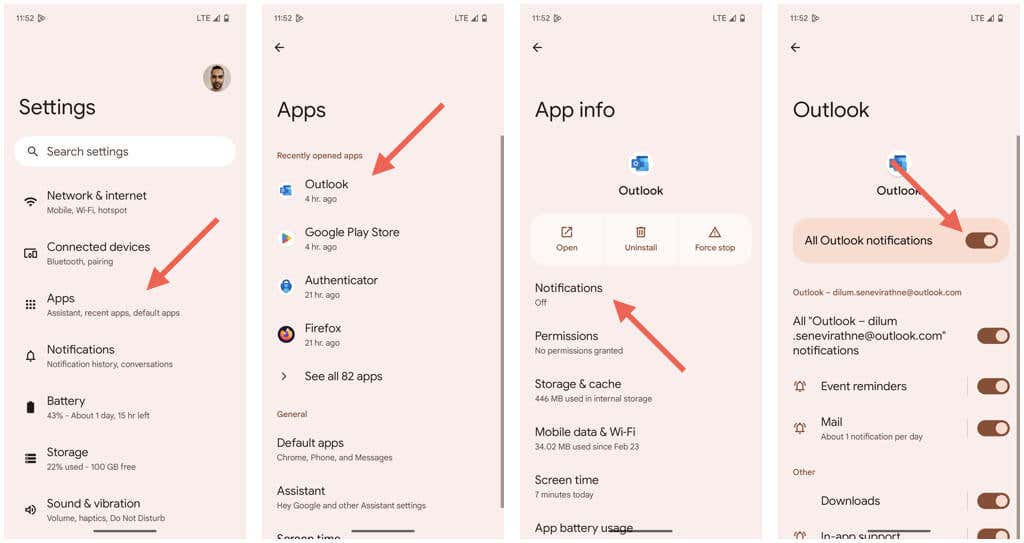
Avec les notifications Outlook actives sur votre appareil Android, vous devez :
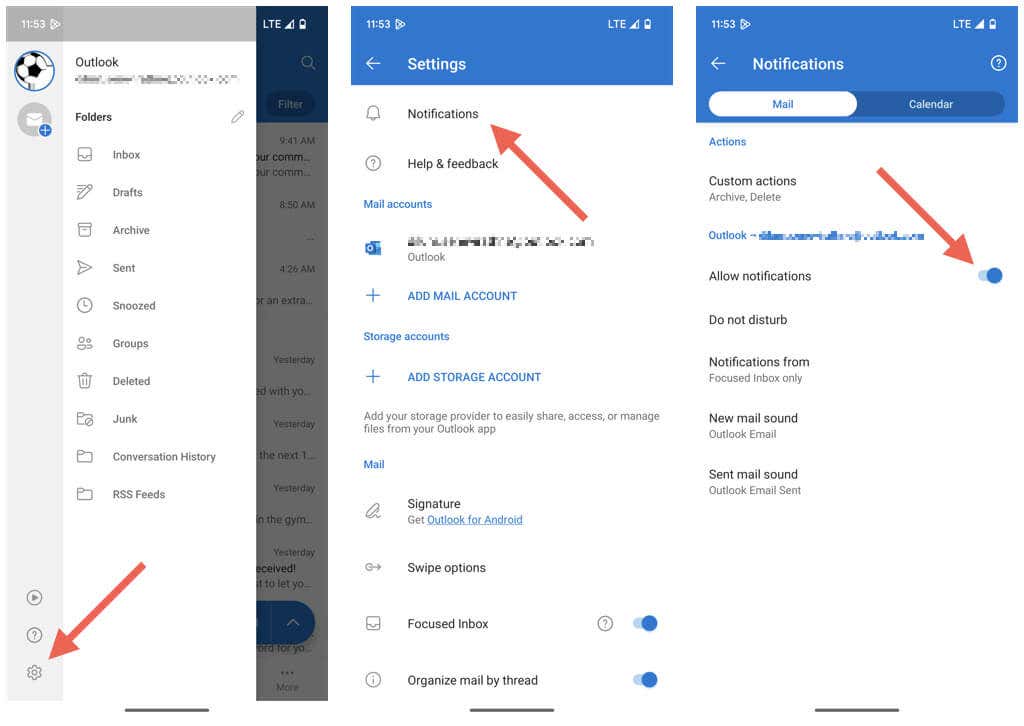
Si vous souhaitez désactiver les notifications par e-mail dans Outlook sur Android, accédez à nouveau à l'écran Notifications de l'application et définissezNotificationsdesur Aucun. Ou mettez votre téléphone Android en mode Ne pas déranger.
Comment activer ou désactiver les notifications Outlook sur iPhone
Avant de configurer et de personnaliser les alertes Outlook sur votre iPhone ou iPad, vous devez autoriser l'application à envoyer des notifications. Voici comment procéder :
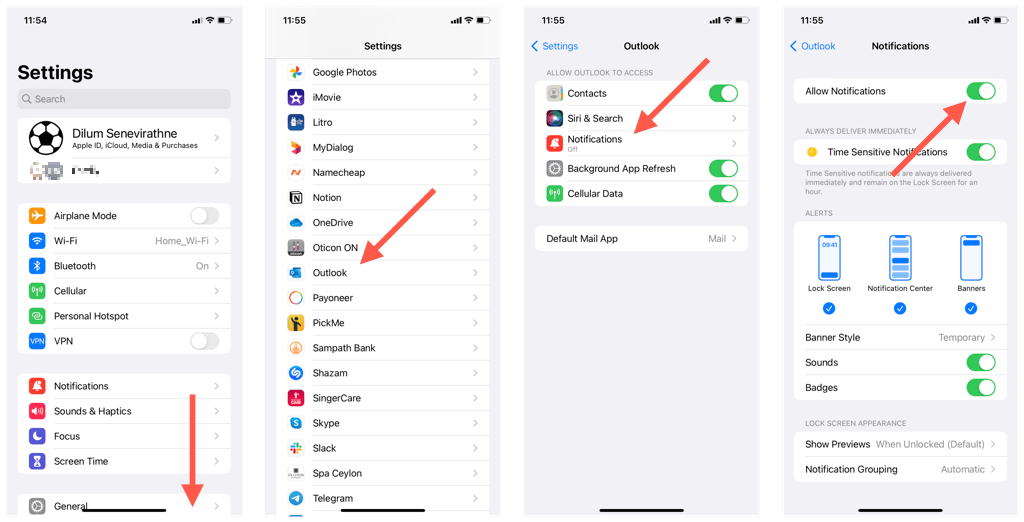
Une fois que vous avez fait cela, visitez l'écran de gestion des notifications d'Outlook pour activer et gérer les nouvelles alertes par e-mail.
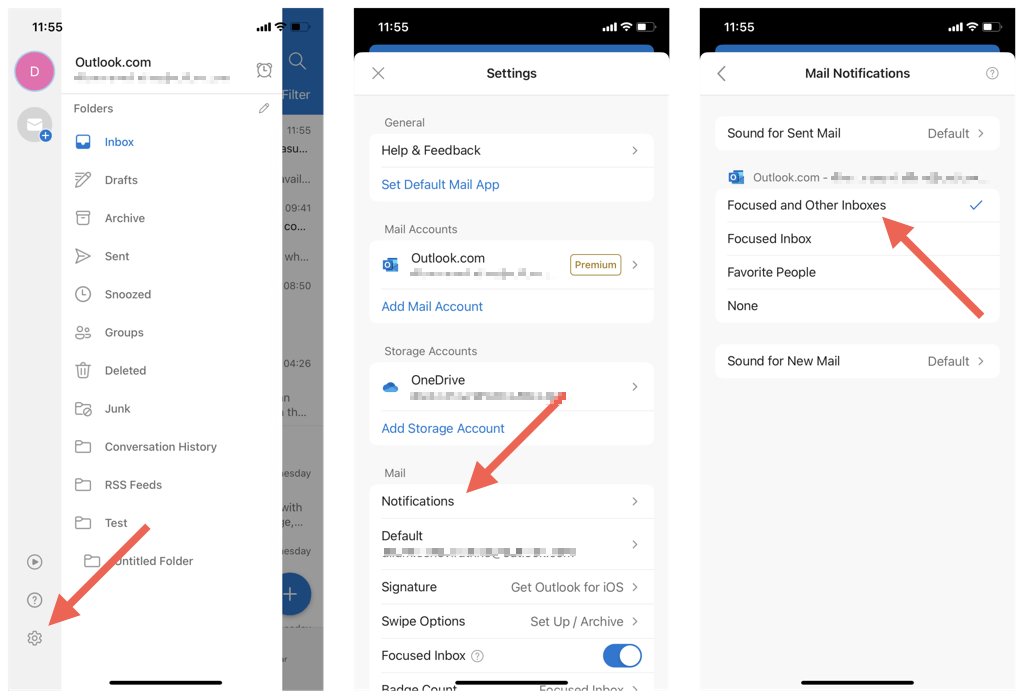
De plus, appuyez sur Son pour les nouveaux messagespour configurer un son pour les messages entrants.
Pour désactiver les notifications par e-mail dans Outlook sur iOS, accédez au même écran que ci-dessus et sélectionnez Aucunsous chaque compte de messagerie. Alternativement, activez Ne pas déranger ou utilisez Focus sur votre iPhone.
Activer les alertes par e-mail Outlook ou les désactiver
Garder une trace des e-mails entrants est important, mais rester concentré l'est tout autant. Il s'agit de trouver ce qui vous convient le mieux, alors activez, personnalisez ou désactivez les alertes par e-mail dans Outlook en fonction de vos besoins et préférences.
.